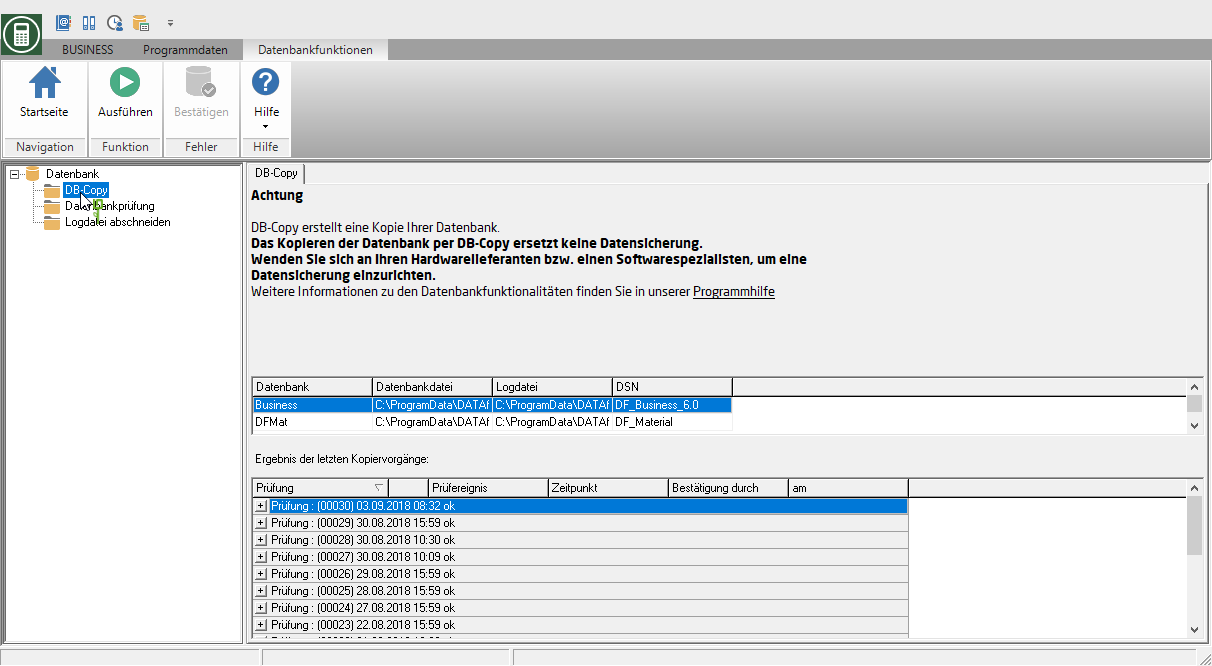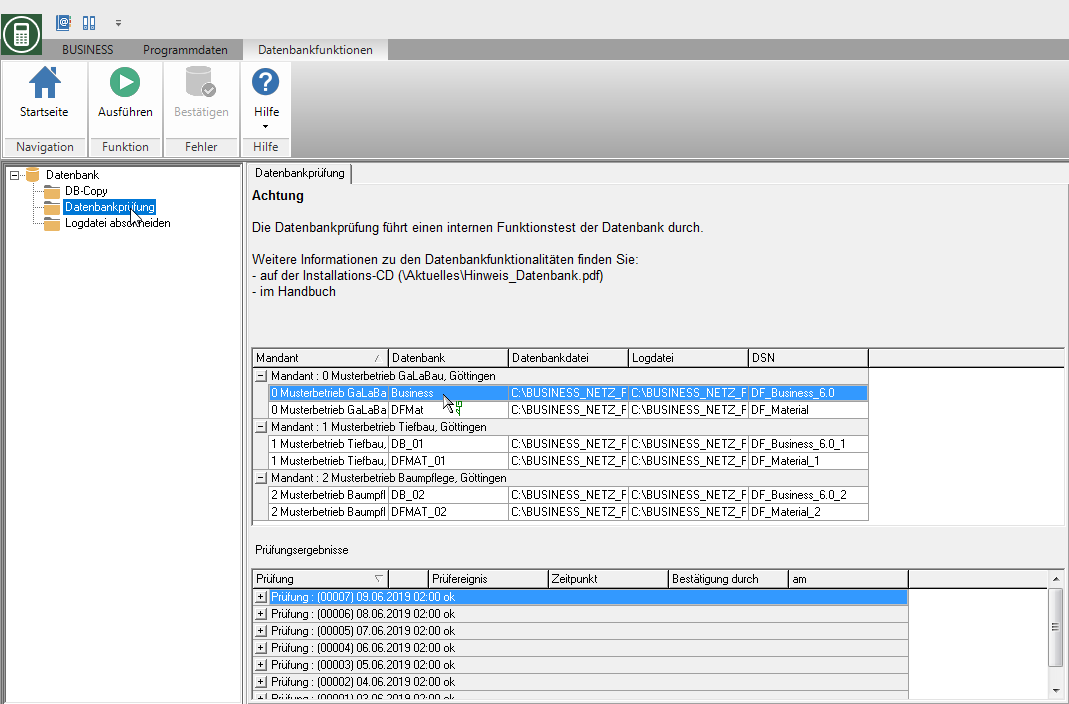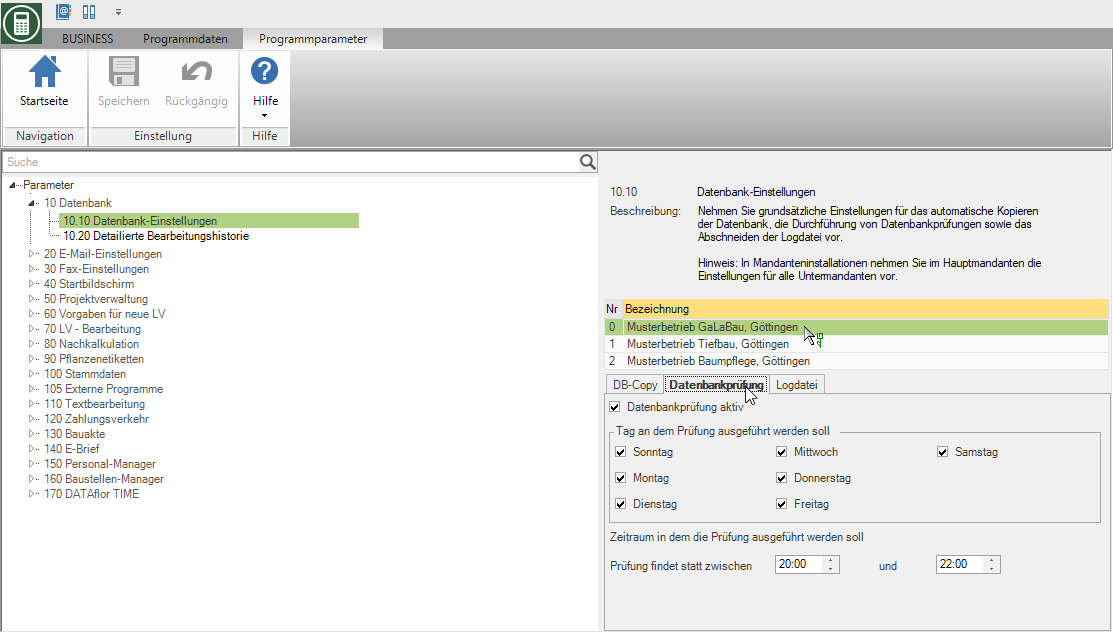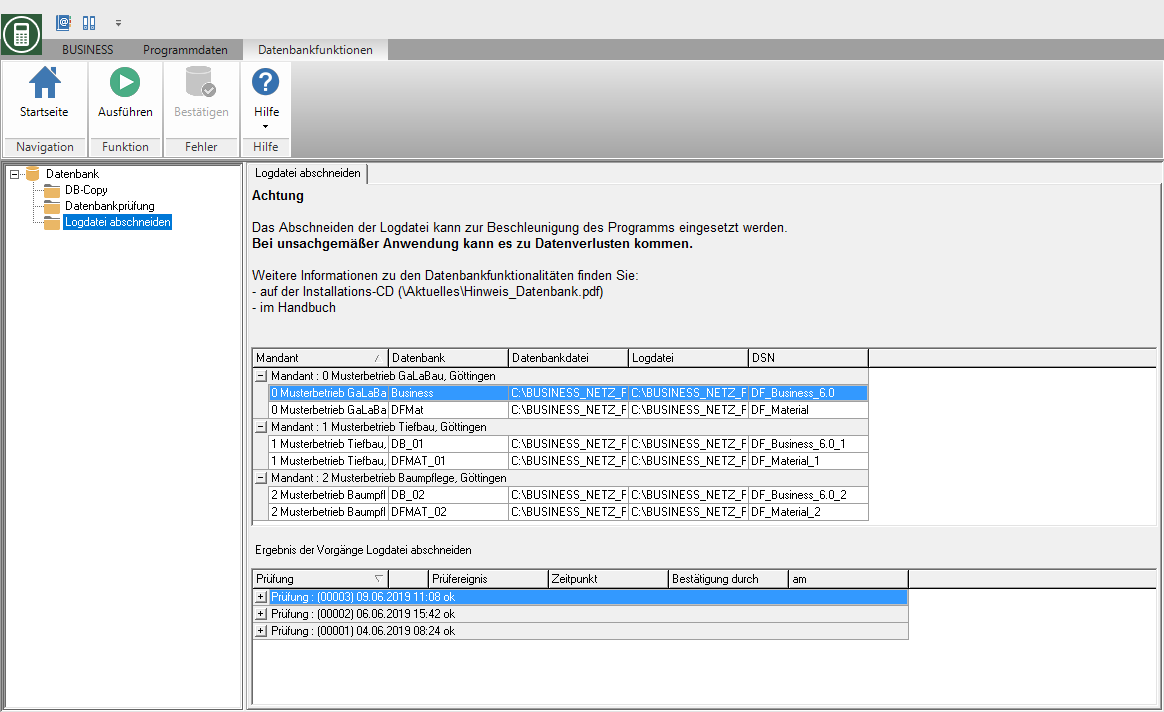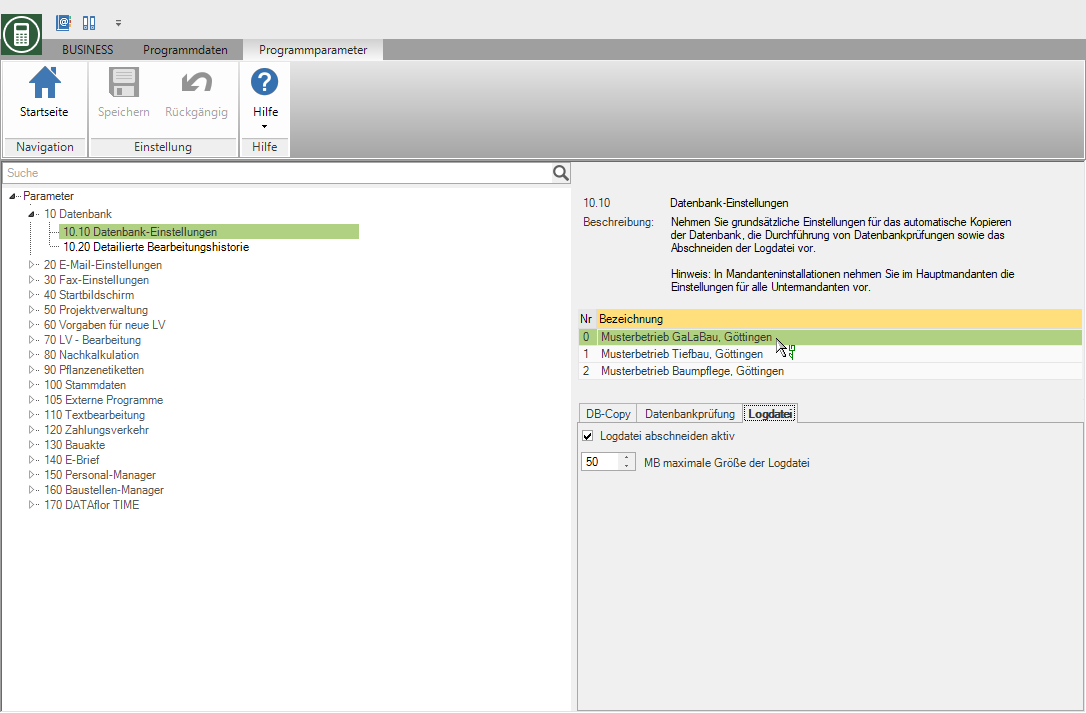Inhaltsverzeichnis
Datenbankfunktionen
Beschreibung
Die Datenbankfunktionen DB-Copy, Datenbankprüfung und Logdatei abschneiden unterstützen Sie bei der Datensicherung Ihrer BUSINESS-Datenbank.
Rechtesteuerung
In der Benutzerverwaltung steuern Sie über detaillierte Benutzerrechte die Verfügbarkeit von Funktionen und die Sichtbarkeit von Daten für den angemeldeten Benutzer. Die nachfolgend beschriebenen Funktionen DB-Copy, Datenbankprüfung und Logdatei abschneiden können nur von den Benutzern ausgeführt werden, die mit dem Benutzerrecht Anzeige Systemsteuerung dazu autorisiert sind.
| Rechte | Administrator | Hauptbenutzer | Benutzer |
|---|---|---|---|
| Rechtgruppe: System | |||
| Anzeige Systemsteuerung | X | ||
DB-Copy
Die Funktion DB-Copy ermöglicht das Kopieren Ihrer Datenbank bei laufendem BUSINESS-Betrieb, um diese Kopie Ihrem Datensicherungssystem zur Verfügung zu stellen.
Sie können in BUSINESS festlegen, dass regelmäßig das automatische Kopieren Ihrer Datenbank durchgeführt wird oder sofort das manuelle Kopieren starten.
Die Funktion DB-Copy ersetzt keine Datensicherung!
Die Ergebnisse der letzten Kopiervorgänge werden im Programmteil Datenbank in einer Tabelle angezeigt. Klicken Sie im Menü Programmdaten auf ![]() .
.
Der Programmteil Datenbank wird geöffnet. Markieren Sie im Verzeichnisbaum auf der linken Bildschirmseite den Eintrag DB-Copy.
Auf der rechten Bildschirmseite werden die vorhandenen Datenbanken aufgelistet. Arbeiten Sie mit der Mandantenverwaltung sind je Mandant eine BUSINESS- und eine Material-Datenbank vorhanden.
Markieren Sie eine Datenbank, werden im unteren Bereich der Registerkarte DB-Copy die letzten Kopiervorgänge angezeigt.
Ist die Kopie einer Datenbank fehlgeschlagen, werden Sie beim nächsten Programmstart darauf hingewiesen. Haben Sie die Ursache des Fehlers gefunden, behoben und eine ordnungsgemäße Datensicherung durchgeführt, können Sie den Fehler bestätigen, so dass die Meldung nicht weiter angezeigt wird. Markieren Sie in der Liste der letzten Kopiervorgänge die Fehlermeldung und klicken im Menü auf ![]() .
.
Automatisches Kopieren
Im Programmparameter Datenbank-Einstellungen aktivieren Sie auf der Registerkarte DB-Copy das automatische Kopieren der Datenbank mit Hilfe von DB-Copy und legen fest, wann das Kopieren durchgeführt wird.
Das automatische Kopieren der Datenbank kann nur durchgeführt werden, wenn die Datenbank läuft. Beachten Sie deshalb, dass die Parametereinstellungen für Einzelarbeitsplätze und Netzwerke unterschiedlich erfolgen müssen.
DB-Copy aktiv
Aktivieren Sie die Option ![]() , um automatisierte Datenbankkopien erstellen zu lassen.
, um automatisierte Datenbankkopien erstellen zu lassen.
Tag, an dem DB-Copy ausgeführt werden soll
Legen Sie durch Aktivieren der entsprechenden Tagesoptionen fest, an welchen Tagen die Datenbankkopien erstellt werden sollen.
- Einzelarbeitsplatz: Zum automatischen Kopieren der Datenbank muss die Datenbank laufen, d.h. wählen Sie nur Tage aus, an denen Sie das BUSINESS-Programm auf Ihrem Rechner in Betrieb haben.
- Netzwerk: In der Regel läuft die BUSINESS-Datenbank auf dem Server ständig, so dass DB-Copy an jedem Tag ausgeführt werden kann.
Zeitraum, in dem DB-Copy ausgeführt werden soll
Legen Sie den Zeitraum fest, innerhalb dessen die Datenbankkopien erstellt werden sollen.
- Einzelarbeitsplatz: Zum automatischen Kopieren der Datenbank muss die Datenbank laufen, d.h. wählen Sie nur einen Zeitraum aus, in dem Sie das BUSINESS-Programm auf Ihrem Rechner in Betrieb haben.
- Netzwerk: In der Regel läuft die BUSINESS-Datenbank auf dem Server ständig, so dass DB-Copy zu jeder Zeit ausgeführt werden kann. Da das Kopieren der Datenbanken durch die erhöhte Speicherausnutzung beim Kopieren eine verlangsamte Verarbeitungsgeschwindigkeit bedingen kann, empfehlen wir einen Zeitraum, in dem niemand mit BUSINESS arbeiten wird.
Stellen Sie Ihre automatisierte Datenbankkopie auf eine Zeit ein, in der nicht mehr mit BUSINESS gearbeitet wird, aber die noch vor dem Zeitpunkt einer externen Datensicherung liegt. Testen Sie die „ungefähre“ Dauer des Erstellens einer Datenbankkopie durch manuelles Starten einer Datenbankkopie.
Zielverzeichnis
Geben Sie den Verzeichnispfad an, in dem die Datenbankkopien gespeichert werden. Das angegebene Verzeichnis muss bereits existieren!
Die Angabe des Zielverzeichnisses muss aus Sicht des Rechners angegeben werden, auf dem die Original-Datenbanken liegen. Geben Sie das Zielverzeichnis am besten als UNC-Pfad an.
Beispiel: \\Serverrechnername\Freigabename-Verzeichnis\UnterverzeichnisXYZ\Sicherungsverzeichnis
Stellen Sie sicher, dass das Konto unter dem der BUSINESS-Server gestartet ist auch das Windows-Recht zum Schreiben auf das gewählte Verzeichnis besitzt. Bspw. kann ein als „Dienst unter lokalem Systemkonto“ gestarteter BUSINESS-Server nicht auf andere Rechnerfestplatten schreiben.
Manuelles Kopieren
Zusätzlich zum automatischen Kopieren der Datenbank können Sie im Programmteil Datenbank das Kopieren der BUSINESS-Datenbank sofort, manuell starten.
Öffnen Sie das Menü Programmdaten und klicken auf ![]() .
.
Der Programmteil Datenbank wird geöffnet. Markieren Sie im Verzeichnisbaum auf der linken Bildschirmseite den Eintrag DB-Copy.
Auf der rechten Bildschirmseite werden die vorhandenen Datenbanken aufgelistet. Arbeiten Sie mit der Mandantenverwaltung sind je Mandant eine BUSINESS- und eine Material-Datenbank vorhanden.
Markieren Sie eine Datenbank werden im unteren Bereich der Registerkarte DB-Copy die letzten Kopiervorgänge der markierten Datenbank aufgelistet.
Um das Kopieren einer Datenbank manuell zu starten, markieren Sie zunächst die gewünschte Datenbank und klicken auf ![]() im Menü.
im Menü.
Mandanteninstallation
Die Einstellungen für das automatische Kopieren der Datenbank erfolgt im Hauptmandanten für jeden Mandanten individuell. Stellen Sie sicher, dass genügend Zeit zwischen den Sicherungen der Mandantendatenbanken liegt
Starten Sie zunächst BUSINESS mit dem Hauptmandaten. Wählen Sie anschließend im Programmbereich Programmparameter den Parameter Datenbank-Einstellungen, markieren den gewünschten Mandanten und nehmen auf der Registerkarte DB-Copy die Einstellungen vor.
Das Zielverzeichnis der Datenbankkopien gilt für alle Mandanten. Änderung am Zielverzeichnis wirken sich auf alle Sicherungsverzeichnisse der Mandanten aus. Ausgehend vom Zielverzeichnis werden die Datenbanken wie folgt kopiert:
| \Zielverzeichnis\ \Zielverzeichnis\Material\ | Kopierziel Sicherung BUSINESS-DB des Hauptmandanten Kopierziel Sicherung Material-DB des Hauptmandanten |
| \Zielverzeichnis\01\ \Zielverzeichnis\01\Material | Kopierziel Sicherung BUSINESS-DB des 1. Untermandanten Kopierziel Sicherung Material-DB des 1. Untermandanten |
| \Zielverzeichnis\02\ \Zielverzeichnis\02\Material | Kopierziel Sicherung BUSINESS-DB des 2. Untermandanten Kopierziel Sicherung Material-DB des 2. Untermandanten |
| etc. |
Datenbankprüfung
Die Funktion Datenbankprüfung ermöglicht zur Laufzeit die Überprüfung der Integrität der Datenstruktur. Es erfolgt keine Prüfung auf die Inhalte/Daten des Programms.
Sie können in BUSINESS festlegen, dass regelmäßig eine automatische Prüfung Ihrer Datenbank durchgeführt wird oder sofort eine manuelle Prüfung starten.
Die Ergebnisse der letzten Datenbankprüfungen werden im Programmteil Datenbank in einer Tabelle angezeigt. Klicken Sie im Menü Programmdaten auf ![]() .
.
Der Programmteil Datenbank wird geöffnet. Markieren Sie im Verzeichnisbaum auf der linken Bildschirmseite den Eintrag Datenbankprüfung.
Auf der rechten Bildschirmseite werden alle vorhandenen BUSINESS-Datenbanken aufgelistet. Arbeiten Sie mit der Mandantenverwaltung sind je Mandant eine BUSINESS- und eine Material-Datenbank vorhanden.
Markieren Sie eine Datenbank, werden im unteren Bereich der Registerkarte Datenbankprüfung die letzten Prüfergebnisse angezeigt.
Wurde bei der Datenbankprüfung ein Fehler festgestellt, werden Sie beim nächsten Programmstart darauf hingewiesen. Setzen Sie sich in diesem Fall unbedingt sofort mit unserer Hotline in Verbindung.
Automatische Prüfung
Im Programmparameter Datenbank-Einstellungen aktivieren Sie auf der Registerkarte Datenbankprüfung das automatische Prüfen Ihrer Datenbank und legen fest, wann die Prüfung durchgeführt wird.
Die automatische Prüfung der Datenbank kann nur durchgeführt werden, wenn die Datenbank läuft. Beachten Sie deshalb, dass die Parametereinstellungen für Einzelarbeitsplätze und Netzwerke unterschiedlich erfolgen müssen.
Datenbankprüfung aktiv
Aktivieren ![]() Sie die Option, um die Datenbankprüfung an den unten angegebenen Terminen automatisch durchführen zu lassen.
Sie die Option, um die Datenbankprüfung an den unten angegebenen Terminen automatisch durchführen zu lassen.
Tag, an dem Prüfung ausgeführt werden soll
Legen Sie durch Aktivieren der entsprechenden Tagesoptionen fest, an welchen Tagen die Datenbankprüfungen durchgeführt werden sollen.
- Einzelarbeitsplatz: Für die automatische Datenbankprüfung muss die Datenbank laufen, d.h. wählen Sie nur Tage aus, an denen Sie das BUSINESS-Programm auf Ihrem Rechner in Betrieb haben.
- Netzwerk: In der Regel läuft die BUSINESS-Datenbank auf dem Server ständig, so dass die Datenbankprüfung an jedem Tag ausgeführt werden kann.
Zeitraum, in dem die Prüfung ausgeführt werden soll
Legen Sie den Zeitraum fest, innerhalb dessen die Datenbankprüfungen durchgeführt werden sollen.
- Einzelarbeitsplatz: Für die automatische Datenbankprüfung muss die Datenbank laufen, d.h. wählen Sie nur einen Zeitraum aus, in dem Sie das BUSINESS-Programm auf Ihrem Rechner in Betrieb haben.
- Netzwerk: In der Regel läuft die BUSINESS-Datenbank auf dem Server ständig, so dass die Datenbankprüfung zu jeder Zeit ausgeführt werden kann. Die Datenbankprüfung durch die erhöhte Speicherausnutzung beim Kopieren eine verlangsamte Verarbeitungsgeschwindigkeit bedingen kann, empfehlen wir einen Zeitraum, in dem niemand mit BUSINESS arbeiten wird.
Manuelle Prüfung
Zusätzlich zur automatischen Prüfung der Datenbank können Sie im Programmteil Datenbank das Prüfen der BUSINESS-Datenbank sofort, manuell starten.
Öffnen Sie das Menü Programmdaten und klicken auf ![]() .
.
Der Programmteil Datenbank wird geöffnet. Markieren Sie im Verzeichnisbaum auf der linken Bildschirmseite den Eintrag Datenbankprüfung.
Auf der rechten Bildschirmseite werden die vorhandenen Datenbanken aufgelistet. Arbeiten Sie mit der Mandantenverwaltung sind je Mandant eine BUSINESS- und eine Material-Datenbank vorhanden.
Markieren Sie eine Datenbank werden im unteren Bereich der Registerkarte Datenbankprüfung die letzten Prüfergebnisse der markierten Datenbank aufgelistet.
Um das Prüfen einer Datenbank manuell zu starten, markieren Sie zunächst die gewünschte Datenbank und klicken auf ![]() im Menü.
im Menü.
Mandanteninstallation
Die Einstellungen für die automatische Prüfung der Datenbank erfolgt für jeden Mandanten individuell. Stellen Sie sicher, dass genügend Zeit zwischen den Prüfungen der Mandantendatenbanken liegt.
Starten Sie zunächst BUSINESS mit dem Hauptmandanten. Wählen Sie anschließend im Programmbereich Programmparameter den Parameter Datenbank-Einstellungen, markieren den gewünschten Mandanten und nehmen auf der Registerkarte Datenbankprüfung die Einstellungen vor.
Logdatei abschneiden
Während der Arbeit mit BUSINESS werden alle Datenzugriffe in der Protokolldatei Business.log aufgezeichnet. Diese Protokolldatei wird für den Datenabgleich bei Replikation benötigt sowie bei einem Schaden die Datenbank wiederherzustellen. Da die Protokolldatei permanent mit Daten gefüllt wird, steigt ihre Dateigröße ständig an. Dies senkt jedoch die Verarbeitungsgeschwindigkeit.
Die Funktion LOG-Datei abschneiden ermöglicht das „Kleinhalten“ der Datei, so dass die Verarbeitungsgeschwindigkeit hoch bleibt.
Sie können in BUSINESS festlegen, dass regelmäßig das automatische Abschneiden der Protokolldatei durchgeführt wird oder sofort das manuelle Abschneiden starten.
Die Ergebnisse der letzten Vorgänge werden im Programmteil Datenbank in einer Tabelle angezeigt. Klicken Sie im Menü Programmdaten auf ![]() .
.
Der Programmteil Datenbank wird geöffnet. Markieren Sie im Verzeichnisbaum auf der linken Bildschirmseite den Eintrag Logdatei abschneiden.
Auf der rechten Bildschirmseite werden alle vorhandenen BUSINESS-Datenbanken aufgelistet. Arbeiten Sie mit der Mandantenverwaltung sind je Mandant eine BUSINESS- und eine Material-Datenbank vorhanden.
Markieren Sie eine Datenbank, werden im unteren Bereich der Registerkarte Logdatei abschneiden die letzten Vorgänge angezeigt.
Wenn Sie die Replikation (Datenbankabgleich mit Notebook) einsetzen, führen Sie diese Funktion nur nach Rücksprache mit DATAflor aus.
Automatisches Abschneiden
Im Programmparameter Datenbank-Einstellungen aktivieren Sie auf der Registerkarte Logdatei das automatische Abschneiden der Protokolldatei Business.log und legen die Dateigröße fest, bei der die Datei abgeschnitten werden soll.
Logdatei abschneiden aktiv
Aktivieren Sie die Option ![]() , um die Logdatei automatisch abschneiden zu lassen.
, um die Logdatei automatisch abschneiden zu lassen.
maximale Größe der Logdatei
Beim Überschreiten der festgelegten Dateigröße wird die aktuelle Business.log umbenannt (Name aus :JJMMTTZZ.LOG (JJ = Jahr; MM = Monat; TT = Tag; ZZ = interner Zähler)) und gesichert. Gleichzeitig wird eine neue Logdatei generiert und beschrieben.
Die gesicherten Logdatein dürfen nicht gelöscht werden, da sie zwingend für die Replikation benötigt werden. Die Logdateien sind also unbedingt in der Datensicherung zu berücksichtigen.
Manuelles Abschneiden
Zusätzlich zum automatischen Abschneiden der Logdatei können Sie im Programmteil Datenbank das Abschneiden der Logdatei sofort, manuell starten.
Öffnen Sie das Menü Programmdaten und klicken auf ![]() .
.
Der Programmteil Datenbank wird geöffnet. Markieren Sie im Verzeichnisbaum auf der linken Bildschirmseite den Eintrag Logdatei abschneiden.
Auf der rechten Bildschirmseite werden alle vorhandenen BUSINESS-Datenbanken aufgelistet. Arbeiten Sie mit der Mandantenverwaltung sind je Mandant eine BUSINESS- und eine Material-Datenbank vorhanden.
Markieren Sie eine Datenbank, werden im unteren Bereich der Registerkarte Logdatei abschneiden die letzten Vorgänge angezeigt.
Um das Abschneiden der Logdatei manuell zu starten, markieren Sie zunächst die gewünschte Datenbank und klicken auf ![]() im Menü.
im Menü.
Wenn Sie die Replikation (Datenbankabgleich mit Notebook) einsetzen, führen Sie diese Funktion nur nach Rücksprache mit DATAflor aus.
Mandanteninstallation
Die Einstellungen für das automatische Abschneiden der Logdatei erfolgt für jeden Mandanten individuell.
Starten Sie zunächst BUSINESS mit dem Hauptmandaten. Wählen Sie anschließend im Programmbereich Programmparameter den Parameter Datenbank-Einstellungen, markieren den gewünschten Mandanten und nehmen auf der Registerkarte Logdatei abschneiden die Einstellungen vor.